Редактиране на изображения в CorelDRAW x4
главното меню
Още по темата
Изтегляне Размер на файла 6.7 MB.
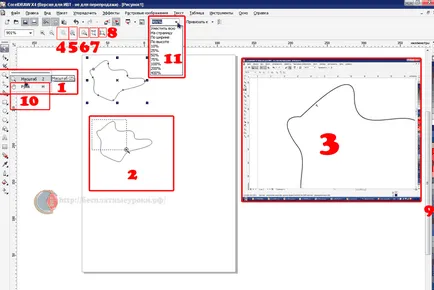
Нека започнем с повишена увеличение. Натиснете бутона на дисплея Zoom (Zoom Tool) 1 Toolbar (Toolbox) и да се премести курсора на мишката до центъра на картината. показалецът на мишката на лупа със знак плюс (Zoom In). Щракнете с мишката и скалата ще се увеличи. Щракнете отново, а мащабът ще се увеличи отново. Щракнете с десния бутон, за да го намалите.
Изображение В този пример, както и в другите, ние подчертаваме площ от горния ляв до долния десен ъгъл. Не е необходимо, и да изберете от всеки ъгъл, който предпочитате, да обратното. Резултатът няма да се промени.
снимка накратко да кажа няколко полезни бутони имоти панел (Property Bar) при използване на функцията Zoom (Zoom Tool) 1. Използвайте екранната Бутон за мащабиране, за да Selection (Zoom до избрани) 4 Само избрани обекти могат да бъдат увеличени в панела Properties (Property Bar) и бутонът обекти увеличение (Zoom за да се противопостави) 5 позволява да се създаде такъв образ скала, в която обектите ще бъдат видими наведнъж. Използвайте бутона на екрана Zoom към страницата (Zoom на страница) 6 можете да видите изображение на един лист хартия, което означава, че цялата работа района, както и с помощта на бутоните за увеличаване на ширината на страницата (Zoom на страница Ширина) 7 и да се увеличи височината на страницата (Zoom на страница Hight) 8 видите целия списък хоризонтално и вертикално, съответно.